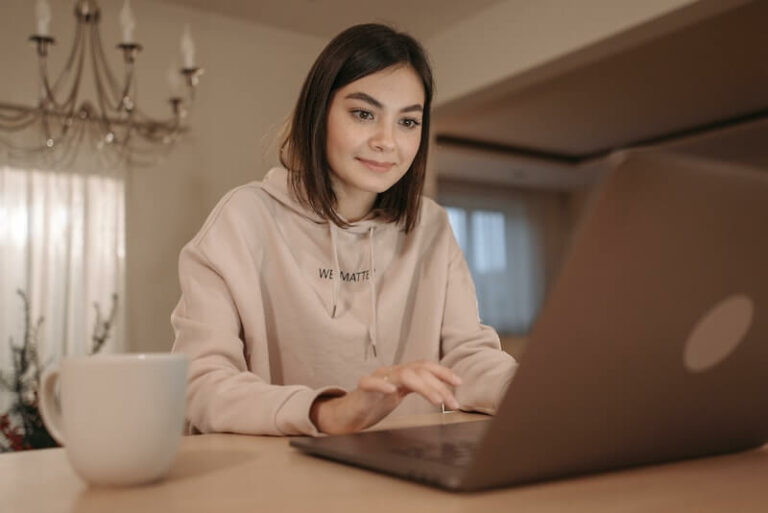Исправьте код ошибки Netflix H7353 или H7353-5101-3 в Windows 10.
Netflix стал одной из самых популярных платформ потокового вещания во всем мире. Но бывают случаи, когда у пользователей возникают проблемы с потоковой передачей, такие как коды ошибок Netflix H7353 и H7353-5101-3.
Сегодня мы поговорим о двух наиболее распространенных ошибках настольного приложения или браузера Netflix на компьютере с Windows 10.

Что такое код ошибки Netflix H7353
Когда вы видите код ошибки Netflix H7353 во время потоковой передачи фильмов на ПК с Windows 10, это означает, что на вашем компьютере есть информация или данные, которые необходимо обновить. Устаревшие или поврежденные данные могут вызвать подобные ошибки.
Программы для Windows, мобильные приложения, игры - ВСЁ БЕСПЛАТНО, в нашем закрытом телеграмм канале - Подписывайтесь:)
Что такое код ошибки Netflix H7353-5101-3
Подобно коду ошибки H7353, код ошибки Netflix H7353-5101-3 также указывает на данные на вашем компьютере, которые необходимо обновить или обновить. Иногда отображается сообщение об ошибке, «Упс, что-то пошло не так… Неожиданная ошибка. Произошла непредвиденная ошибка. Пожалуйста, обновите страницу и попробуйте еще раз.”
Исправление кодов ошибок Netflix H7353 и H7353-5101-3 в Windows 10
Если вы столкнулись с любым из двух приведенных выше кодов ошибок при потоковой передаче с помощью компьютера, не волнуйтесь. Всегда есть способы устранения неполадок и решения проблемы. Вскоре вы вернетесь к потоковой передаче своих любимых фильмов и телешоу на Netflix.
Метод № 1 – перезагрузите компьютер
Если вы используете свой компьютер для потоковой передачи Netflix, закройте браузер и выключите компьютер. Подождите несколько секунд, прежде чем перезапустить.
Способ № 2 — обновите ОС Windows 10

Установка новых обновлений в Windows 10 может помочь решить проблему.
- На компьютере перейдите в меню «Настройки».
- Перейдите в раздел «Обновление и безопасность».
- Windows автоматически проверит наличие доступных обновлений. Если это не так, вы можете нажать «Проверить наличие обновлений».
- Теперь установите обновления и перезагрузите компьютер.
Метод № 3 — очистите кеш Netflix

Есть два способа очистить кеш Netflix.
- Сначала зайдите в netflix.com/clearcookies.
- Войдите в свой аккаунт. Затем он очистит файлы cookie.
- Другой способ — зайти в настройки браузера, в котором вы транслируете Netflix.
- Зайдите в Историю.
- Выберите Очистить историю просмотров.
- Теперь выберите историю просмотров, файлы cookie и кеш.
- Нажмите Очистить данные просмотра.
Статья вам помогла? Расскажите нам в комментариях ниже.
Программы для Windows, мобильные приложения, игры - ВСЁ БЕСПЛАТНО, в нашем закрытом телеграмм канале - Подписывайтесь:)